Клавишна комбинация
Повечето настолни среди на Linux са настроени

Пай Gnome
Gnome Pie е интуитивен стартер на приложения за Linux с вложени кръгли пръстени за бърз достъп до приложения и файлове. Всеки пръстен се състои от кръгови икони, действащи като широки категории и допълнително разделени на подменюта, наречени „филийки“. Gnome Pie автоматично попълва пръстени от системните менюта, но можете също да създадете свои собствени пръстени. Всеки запис в менюто може да се навигира през клавиатурата с помощта на клавишите със стрелки.
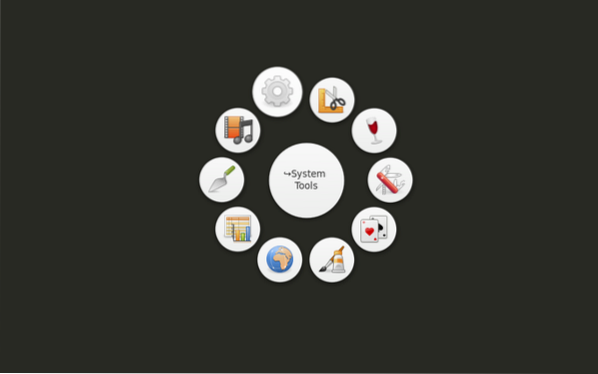
За да инсталирате Gnome Pie в Ubuntu, изпълнете командата по-долу:
$ sudo apt инсталирайте gnome-pieМожете да инсталирате Gnome Pie в други дистрибуции на Linux, като следвате инструкциите, налични тук.
След като инсталацията приключи, стартирайте Gnome Pie от стартовия панел на приложения. Вече можете да осъществите достъп до позвъняването в главното меню, като натиснете
Купфер
Kupfer е лек стартер за приложения, задвижван от клавиатура за Linux. За разлика от „Пай Gnome“, Kupfer не попълва менютата в различни категории, вместо това прави всичко за търсене. Когато въведете „Fire“ в полето за търсене, той ще покаже „Firefox“ като най-доброто съвпадение в зависимост от приложенията, инсталирани във вашата Linux система. За да извикате Kupfer, трябва да натиснете
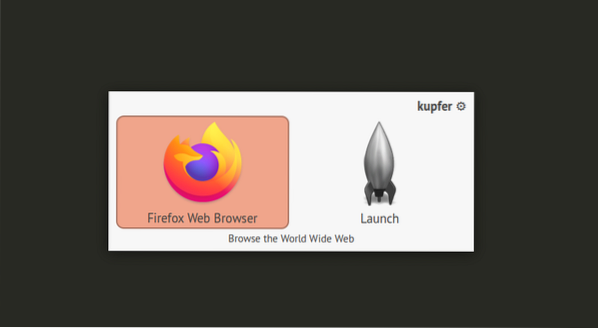
За да инсталирате Kupfer в Ubuntu, изпълнете командата по-долу:
$ sudo apt инсталирайте kupferМожете да инсталирате Kupfer в други дистрибуции на Linux, като следвате инструкциите за инсталиране, налични тук.
Синапс
Synapse е безплатна програма за стартиране на приложения с отворен код, която позволява бързо стартиране на приложения, използвайки навигация с клавиатура. За да стартирате приложение, извикайте Synapse с помощта на
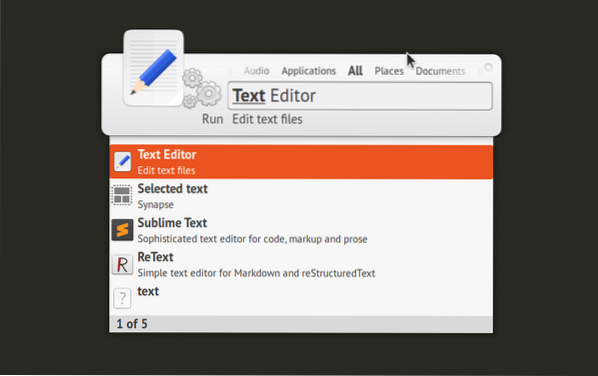
За да инсталирате Synapse в Ubuntu, изпълнете командата по-долу:
$ sudo apt install synapseРофи
Rofi е лек стартер за приложения и превключвател на прозорци, комбинирани в едно. Той може да бъде извикан чрез стартиране на командата “rofi” и посочване на неговия режим в терминала. За да стартирате rofi като стартер на приложения, превключвател на прозорци или в комбиниран режим, изпълнете съответно следните команди:
$ rofi -показване на изпълнение$ rofi -показване на прозорец
$ rofi -how combi
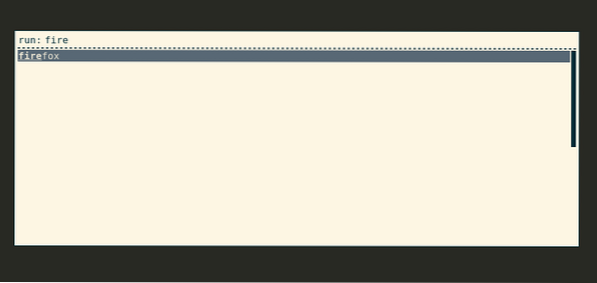
По подразбиране Rofi не се предлага с никакви картографски съпоставяния. Можете обаче лесно да прикачите командите по-горе към всяка клавишна комбинация, като използвате инструмента за управление на клавишни комбинации, наличен в системните настройки.
За да инсталирате rofi в Ubuntu, изпълнете командата по-долу:
$ sudo apt инсталира rofiЗа да инсталирате Rofi в други дистрибуции на Linux, следвайте инструкциите за инсталиране, налични тук.
Ulauncher
Ulauncher е безплатна програма за стартиране на приложения с отворен код, написана на Python и GTK3. Той предлага бързо, размито търсене на приложения и файлове, намиращи се във вашата Linux система. Можете да промените външния вид и усещането на Ulauncher, като създадете персонализирани теми, а също и да го разширите, като инсталирате множество приставки на трети страни, налични тук.

За да инсталирате Ulauncher в Ubuntu, изтеглете “.deb ”от тук и след това изпълнете команда в следния формат:
$ sudo apt install ./ ulauncher_5.8.0_всички.дебЗа да инсталирате Ulauncher в други дистрибуции на Linux, следвайте инструкциите, налични тук.
Заключение
Стартовите приложения, осигуряващи интуитивен интерфейс, управляван от клавиатура, могат да увеличат производителността и да спестят време. Тези стартери са особено полезни за потребители на Linux, които предпочитат минимална работна среда и навигация на клавиатура за управление и стартиране на приложения и прозорци.
 Phenquestions
Phenquestions


